Cualquiera puede usar texto sin formato para trabajar de manera más efectiva. La única herramienta que necesita para hacerlo es un editor de texto decente.
A menos que sea un programador, un administrador de sistemas o una persona de DevOps, ese editor no necesita estar repleto de funciones y características. Un editor de texto liviano es más que suficiente para la mayoría de las personas.
Cuando se trata de elegir uno, las opciones abundan. Puede usar el editor integrado en su distribución de Linux o puede considerar uno de estos editores de texto livianos:
Almohadilla de plumas
Como su nombre lo indica, FeatherPad es un editor bastante compacto. Su tamaño compacto esconde bastantes funciones útiles, lo que convierte a FeatherPad en un editor efectivo para casi cualquier persona.
Cuando lo enciende por primera vez, FeatherPad no se ve muy diferente de la mayoría de los editores de texto que existen. Sin embargo, se inicia rápidamente. Las funciones de FeatherPad incluyen resaltado automático de sintaxis de lenguajes de marcado y codificación, cierre automático de corchetes (una vez más, útil cuando se trabaja con lenguajes de marcado y codificación) y un amplio conjunto de atajos de teclado.
Más recursos de Linux
- Hoja de trucos de los comandos de Linux
- Hoja de trucos de comandos avanzados de Linux
- Curso en línea gratuito:Descripción general técnica de RHEL
- Hoja de trucos de red de Linux
- Hoja de trucos de SELinux
- Hoja de trucos de los comandos comunes de Linux
- ¿Qué son los contenedores de Linux?
- Nuestros últimos artículos sobre Linux
Una característica que me llamó la atención fue la capacidad de colocar las pestañas de los documentos. En la mayoría de los editores de texto que abren documentos en pestañas separadas, esas pestañas aparecen en la parte superior de la ventana del editor. Con FeatherPad, puede colocar pestañas en la parte superior, inferior, izquierda o derecha. Descubrí que poner las pestañas a la izquierda reduce el desorden visual y las distracciones.
Con todo, FeatherPad es una buena opción si desea un editor pequeño y rápido que incluya algunas funciones útiles.
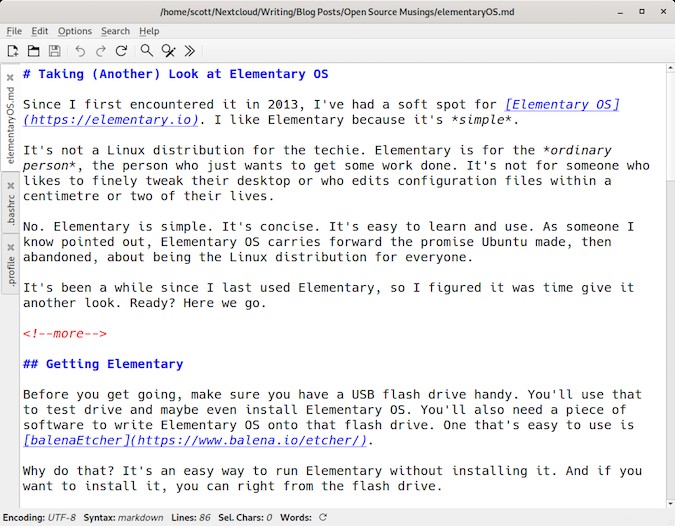
Código
No se deje engañar por el nombre de este editor; si bien puede programar usando Código, aún es lo suficientemente liviano para la edición de texto diaria.
Diseñado para Elementary OS, Code tiene una interfaz de usuario simple y limpia. De hecho, solo hay unos pocos elementos en la barra de herramientas. Además de los íconos para abrir y guardar un archivo, hay opciones para cambiar el resaltado de sintaxis del archivo que está editando, una opción para cambiar el tamaño de las sangrías y un contador de líneas. Como dije, simple y limpio.
Las opciones de configuración del código son bastante básicas:puede establecer la fuente, las sangrías y habilitar el ajuste de texto. Para la mayoría de nosotros, eso es suficiente. Con Code, puede concentrarse en su trabajo y no en ajustar las opciones. Eso, para mí, es el sello distintivo de una buena herramienta.
Si necesita un poco más, Code también incluye varias extensiones. Esas extensiones son similares a las que encuentra en gedit, incluida la finalización de paréntesis, un corrector ortográfico y finalización de palabras. Sin embargo, no todas las extensiones están habilitadas de fábrica; tienes que ir a la configuración para activarlos o desactivarlos.
De los editores de propósito general que he probado con Elementary OS, Code es sin duda mi favorito. Hace lo que necesito sin un montón de opciones que nunca usaré en el camino.
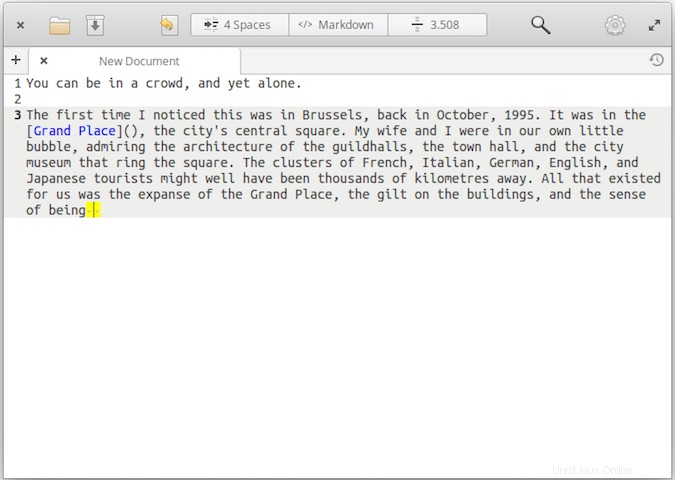
Bloc de hojas
Búrlate si quieres, pero hay más de unos pocos usuarios de Windows que llaman al Bloc de notas su hogar de edición de texto. El Bloc de notas es el ejemplo extremo de un editor liviano:no tiene características ni funciones sofisticadas; simplemente funciona.
Si saltó de Windows a Linux, o es un usuario de Linux desde hace mucho tiempo que busca un editor de texto básico, entonces querrá consultar Leafpad.
No hay lujos. Puede cambiar la fuente del editor, activar y desactivar el ajuste de texto y sangrar automáticamente el texto. También obtienes una buena función de búsqueda y reemplazo. Y eso es todo.
Lo que obtiene es un lienzo simple en el que hacer las cosas. Eso podría ser escribir, tomar notas, mantener una lista de tareas pendientes, editar una página web o jugar con un archivo de configuración.
Leafpad es una herramienta ágil, simple y sólida para la edición de texto rápida y sucia.
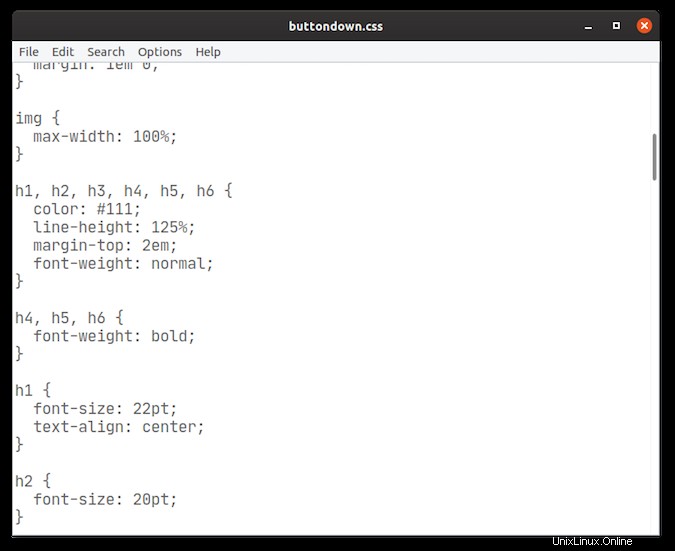
Conclusión
No puede descartar un editor liviano para trabajar en texto sin formato. Para algunos, los editores de texto livianos son herramientas ideales:son pequeños, rápidos y no tienen mucha sobrecarga cognitiva. Te permiten concentrarte en tu trabajo. Como explico en otra parte de la web, tal vez todo lo que necesita para ser tan productivo como desea ser es texto sin formato.
¿Tienes un editor de texto ligero favorito? Siéntete libre de compartirlo con nuestra comunidad dejando un comentario.